iOS8.0 正式版升级刷机教程
时间:2014-09-23 14:39 来源:http://ios.d.cn 作者:d.cn
北京时间 6 月 3 日凌晨时分,在苹果 WWDC 2014 大会首日的发布会上,新一代的 ios8 系统已正式面世,北京时间 9 月 18 日凌晨苹果正式放出 iOS8 正式版固件下载。全新的 iOS8 系统,伴随着全新的特性,为了能让你们更好的体验新系统,我们速速制作出升级刷机教程,只为让你更快更好的体验最新系统!
★★★刷机前注意事项★★★
1、升级 iTunes 到最新版本;
2、刷机前请务必使用 iTunes 备份好收集资料,以防丢失;
3、iOS8.0 系统仅支持 iphone4s 以上设备,iphone4 已不在适用范围;
4、iOS8.0 正式版固件下载地址大全:点击下载
更多升级前注意事项:点击查看
>>>iOS8.0正式版升级教程详解<<<
方法一:通过 iTunes 升级/恢复
注:
1.通过 iTunes 恢复会导致清空 iOS 设备上所有的资料,建议先备份好重要资料;
2.若出现未知错误,可连接 iTunes 再恢复 iOS8.0 固件一次或参考方法二操作。
详细步骤:
1.先要下载好设备对应的 iOS8.0 固件:点击下载
2.将iphone \ ipad \ iTouch 连接电脑打开 iTunes
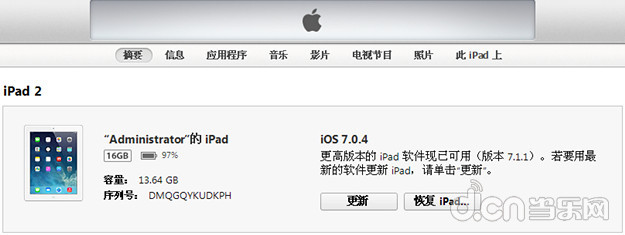
3. 按住键盘上 Shift(上档键)+鼠标左键点击 iTunes 的 检查更新/更新(如图)
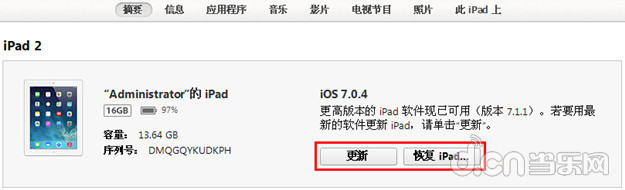
4.iTunes 会弹出对话窗,然后选择已经下载好的固件
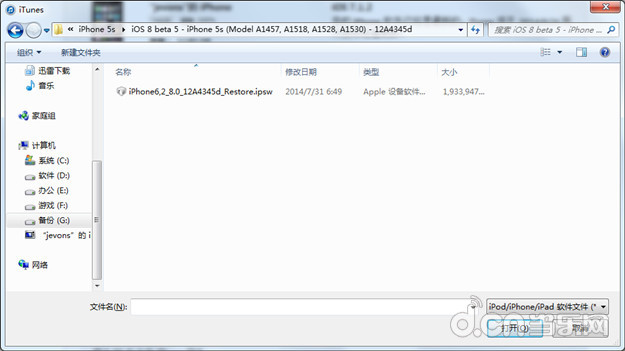
5.成功升级\恢复 iOS8 需要激活设备(按照系统提示步骤完成即可)
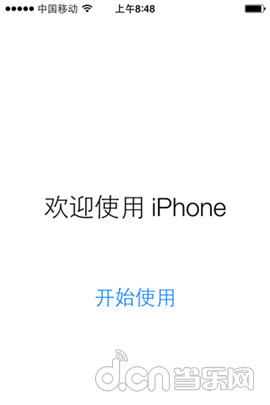
方法二:DFU 模式或恢复模式强制升级
注:
通过 iTunes 恢复会导致清空 iOS 设备上所有的资料,建议先备份好重要资料。
详细步骤:
1.打开 iTunes,断开 iOS 设备与电脑的连接。长按【home键】+【电源键】8 秒强制关机,关机后长按【home】键8秒,通过 USB 数据线连接电脑,或者请把设备链接电脑,先按住电源键3秒,然后继续同时按住开关机键和 Home 键,持续到第 10 秒的时候,请立即松开开关键,并继续保持按住 Home 键,直到在电脑上看到识别到 DFU 状态下的 USB 设备时就进入 DFU 模式了,这个时候 iTunes 会自动或者手动启动
2.iTunes 会自动检测到一台等待恢复的设备,点击确定

3.按住键盘上的 shift 键 + iTunes 上的“恢复”,选择固件
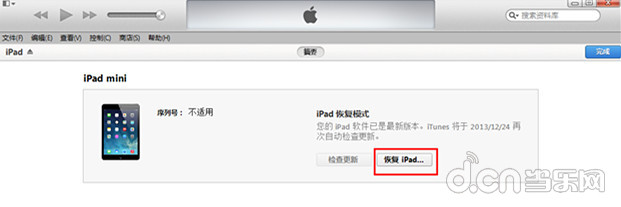
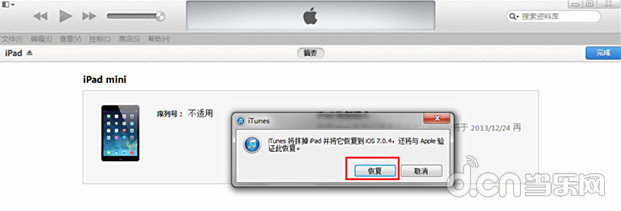
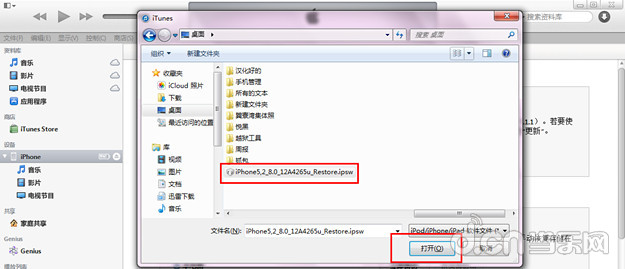
4.设备就会开始重新刷机,恢复到一个全新的系统
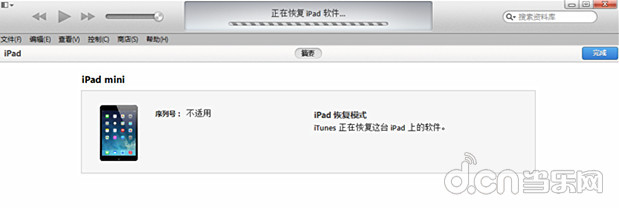
5.恢复完成之后,在 iTunes 上点击“设置为新的设备”即可
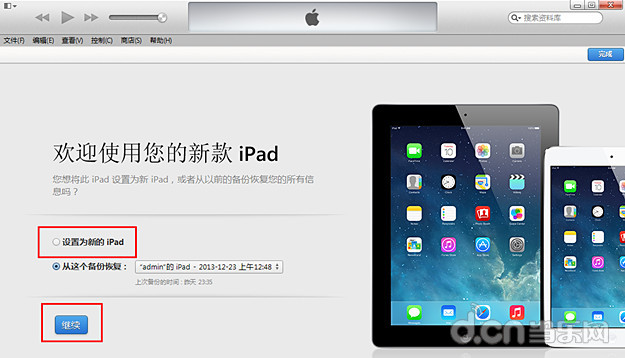
(责任编辑:IT)
北京时间 6 月 3 日凌晨时分,在苹果 WWDC 2014 大会首日的发布会上,新一代的 ios8 系统已正式面世,北京时间 9 月 18 日凌晨苹果正式放出 iOS8 正式版固件下载。全新的 iOS8 系统,伴随着全新的特性,为了能让你们更好的体验新系统,我们速速制作出升级刷机教程,只为让你更快更好的体验最新系统! ★★★刷机前注意事项★★★
1、升级 iTunes 到最新版本; 更多升级前注意事项:点击查看 >>>iOS8.0正式版升级教程详解<<<方法一:通过 iTunes 升级/恢复 注: 1.通过 iTunes 恢复会导致清空 iOS 设备上所有的资料,建议先备份好重要资料; 2.若出现未知错误,可连接 iTunes 再恢复 iOS8.0 固件一次或参考方法二操作。 详细步骤: 1.先要下载好设备对应的 iOS8.0 固件:点击下载 2.将iphone \ ipad \ iTouch 连接电脑打开 iTunes
3. 按住键盘上 Shift(上档键)+鼠标左键点击 iTunes 的 检查更新/更新(如图)
4.iTunes 会弹出对话窗,然后选择已经下载好的固件
5.成功升级\恢复 iOS8 需要激活设备(按照系统提示步骤完成即可)
方法二:DFU 模式或恢复模式强制升级 注: 通过 iTunes 恢复会导致清空 iOS 设备上所有的资料,建议先备份好重要资料。 详细步骤: 1.打开 iTunes,断开 iOS 设备与电脑的连接。长按【home键】+【电源键】8 秒强制关机,关机后长按【home】键8秒,通过 USB 数据线连接电脑,或者请把设备链接电脑,先按住电源键3秒,然后继续同时按住开关机键和 Home 键,持续到第 10 秒的时候,请立即松开开关键,并继续保持按住 Home 键,直到在电脑上看到识别到 DFU 状态下的 USB 设备时就进入 DFU 模式了,这个时候 iTunes 会自动或者手动启动 2.iTunes 会自动检测到一台等待恢复的设备,点击确定
3.按住键盘上的 shift 键 + iTunes 上的“恢复”,选择固件
4.设备就会开始重新刷机,恢复到一个全新的系统
5.恢复完成之后,在 iTunes 上点击“设置为新的设备”即可
|